Hướng dẫn xóa danh bạ trên iPhone: Cách loại bỏ số liên lạc từ iPhone 4s, 5, 5s, 6, 6s, 6s Plus đến iPhone 7, 7 Plus
Người dùng mới chuyển từ Android sang iPhone hoặc mới làm quen với smartphone có thể bỡ ngỡ với giao diện iOS. Sau một thời gian, bạn sẽ nhận thấy sự tiện lợi của hệ điều hành này. Trong bài viết này, chúng tôi sẽ hướng dẫn cách xóa từng danh bạ hoặc toàn bộ danh sách liên hệ trên iPhone. Ngoài ra, bạn có thể tham khảo thêm các bài viết hữu ích khác như cách xóa danh bạ Facebook hoặc ẩn danh bạ Gmail trên iPhone.
CÁCH XÓA DANH BẠ IPHONE ĐƠN GIẢN VÀ HIỆU QUẢ
1. Cách xóa một liên hệ cụ thể trên iPhone
Bước 1: Từ màn hình chính, mở ứng dụng Danh bạ (Contacts) như hình minh họa bên dưới.
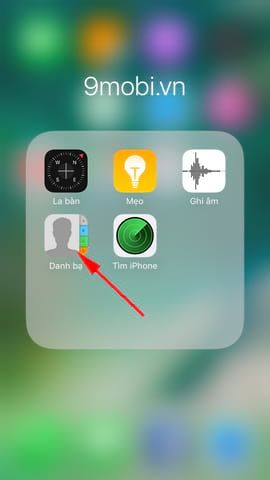
Bước 2: Khi danh sách liên hệ hiển thị, hãy chọn người liên hệ bạn muốn xóa khỏi danh bạ iPhone.
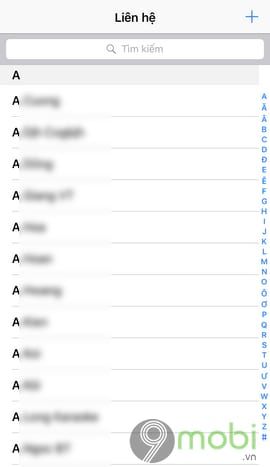
Bước 3: Nhấn vào nút Chỉnh sửa ở góc trên bên phải, sau đó cuộn xuống và chọn Xóa Liên hệ để tiếp tục quá trình.

Bước 4: Xác nhận lần cuối bằng cách nhấn Xóa Liên hệ để hoàn tất việc loại bỏ danh bạ khỏi thiết bị của bạn.

2. Hướng dẫn xóa toàn bộ danh bạ trên iPhone
Bước 1: Vào Cài đặt > chọn tài khoản iCloud của bạn > tìm đến mục Danh bạ để bắt đầu quá trình xóa hàng loạt.

Bước 2: Trong phần Danh bạ, bạn sẽ thấy nút gạt đang ở chế độ BẬT. Hãy chuyển sang chế độ TẮT để tiếp tục quá trình.

Bước 3: Khi hộp thoại xác nhận xuất hiện, chọn Xóa khỏi iPhone để hoàn tất việc xóa toàn bộ danh bạ trên thiết bị.

3. Cách xóa nhiều liên hệ cùng lúc trên iPhone
Phương pháp này cho phép bạn xóa hàng loạt liên hệ từ vài người cho đến toàn bộ danh bạ. Bạn cần tải ứng dụng Groups Contacts - công cụ hỗ trợ quản lý và xóa nhiều danh bạ cùng một lúc.
Tải ngay Groups Contacts cho iPhone tại liên kết này.
Bước 1: Mở ứng dụng và cấp quyền truy cập danh bạ khi được yêu cầu. Nhấn Đồng ý để bắt đầu sử dụng.

Bước 2: Danh sách liên hệ sẽ hiển thị. Đánh dấu chọn những số điện thoại cần xóa, sau đó nhấn vào Chọn Thao Tác để tiếp tục.

Bước 3: Khi hộp thoại tùy chọn xuất hiện, chọn Xóa Liên Hệ rồi xác nhận bằng cách nhấn Xóa khỏi iPhone ở hộp thoại kế tiếp.

Để xóa toàn bộ danh bạ, bạn có thể nhấn Chọn Tất Cả ở góc trái màn hình trước khi chọn Chọn Thao Tác.

Tiếp tục chọn Xóa Liên Hệ và xác nhận Xóa khỏi iPhone để hoàn tất quá trình.
4. Cách xóa danh bạ vĩnh viễn từ iCloud
Các phương pháp trước chỉ xóa danh bạ trên thiết bị. Để xóa hoàn toàn khỏi iCloud, tránh việc đồng bộ lại khi cài đặt mới, bạn cần thực hiện thao tác xóa trực tiếp trên iCloud.
Bước 1: Truy cập trang web iCloud thông qua trình duyệt bất kỳ bằng đường link được cung cấp.

Đăng nhập bằng tài khoản iCloud của bạn. Nếu chưa có tài khoản, hãy tham khảo hướng dẫn tạo iCloud mới mà chúng tôi đã đề cập trước đó.
Bước 2: Sau khi đăng nhập thành công, chọn mục Danh bạ trong giao diện quản lý iCloud.

Bước 3: Toàn bộ danh bạ được đồng bộ từ iCloud sẽ hiển thị. Bạn có thể chọn từng liên hệ bằng cách giữ phím Ctrl hoặc chọn tất cả bằng nút Chọn tất cả ở góc trái.

Bước 4: Sau khi chọn xong các liên hệ cần xóa, nhấn vào biểu tượng cài đặt và chọn Xóa để thực hiện thao tác.

Bước 5: Xác nhận lại hành động xóa danh bạ bằng cách nhấn Xóa lần nữa khi hộp thoại thông báo xuất hiện.

Lưu ý quan trọng: Cách xóa này sẽ loại bỏ vĩnh viễn danh bạ khỏi iCloud. Để đảm bảo an toàn, bạn nên sao lưu danh bạ trước khi thực hiện thao tác này.
Trên đây là toàn bộ hướng dẫn chi tiết cách xóa danh bạ trên iPhone từ cơ bản đến nâng cao. Các thao tác này áp dụng được cho tất cả dòng iPhone từ iPhone 4s đến iPhone X, iPad và các thiết bị iOS khác. Chúc bạn thực hiện thành công!
Có thể bạn quan tâm

Hướng dẫn đăng ký gói 4G MT5 Viettel cho 1 ngày sử dụng

Thử ngay món chả cá thu cuốn lá lốt, vừa thơm ngon lại đầy hấp dẫn, thay đổi không khí cho bữa ăn gia đình.

Hướng dẫn chi tiết cách xuất video (encode video) từ Aegisub sử dụng phần mềm MeGUI

Cách loại bỏ âm thanh khỏi Video một cách hiệu quả

100+ Danh ngôn cuộc sống ý nghĩa và sâu sắc dành cho bạn


